Usuń Trojan Vundo virus
„Trojan.Vundo ” (Trojan:Win32/Vundo, Win32/Vundo) znany również jako Vundo, Virtumonde lub Virtumondo, jest złośliwym koniem trojańskim, który pobiera złośliwe pliki do komputera i wyświetla reklamy ze złośliwych stron internetowych. Trojan Vundo pobiera i wykonuje Złośliwe programy na komputerze, dzięki czemu system jest niestabilny i używa losowych nazw plików, aby ukryć się przed wykryciem i usunięciem.
Vundo jest bardzo szkodliwym trojanem i wirusem, ponieważ modyfikuje rejestr komputera i wyłącza automatyczną usługę aktualizacji i zaporę ogniową oraz zapobiega programowi antywirusowemu lub antymalware wykryciu infekcji.
złośliwy ” Trojan.Vundo ” może zainfekować komputer, gdy:
a. odwiedzasz złośliwą stronę internetową.
b. pobierasz zainfekowane pliki z sieci wymiany plików (eMule, BitTorrent, Gnutella itp.)
c. otwierasz załącznik e-mail zainfekowany tym trojanem.

aby usunąć wirusa” Trojan Vundo ” z komputera, wykonaj poniższe czynności:
jak usunąć Trojan Vundo z komputera:
Krok 1: Usuń złośliwe uruchomione procesy.
1. Pobierz narzędzie TDSSKiller Anti-rootkit ze strony Kaspersky na pulpicie.



2. Po zakończeniu procesu pobierania przejdź do pulpitu i kliknij dwukrotnie ” tdsskiller.exe ” to run it.
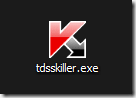
3. W programie Kaspersky ’ s Anti-rootkit utility kliknij opcję „zmień parametry”.

4. W Ustawieniach TDSSKiller zaznacz opcję „Detect tdlfs file system” i naciśnij „OK”.

5. Naciśnij „Rozpocznij skanowanie”, aby rozpocząć skanowanie w poszukiwaniu szkodliwych programów.

po zakończeniu procesu skanowania zostanie otwarte nowe okno z wynikami skanowania.
6. Wybierz „Cure” i pozwól programowi zakończyć operację cure zainfekowanych plików.
7. Po zakończeniu operacji „utwardzania” uruchom ponownie komputer.
8. Po ponownym uruchomieniu uruchom ponownie TDSSKiller, aby ponownie przeskanować rootkity. Jeśli poprzednie zadanie utwardzania zostało zakończone pomyślnie, program poinformuje cię, że „nie znaleziono zagrożeń”.
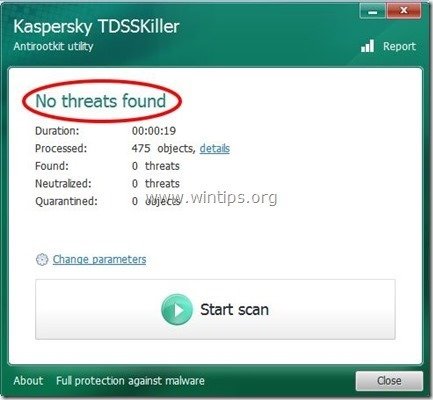
Krok 2: Wyczyść komputer za pomocą RogueKiller
1. Pobierz i zapisz narzędzie „RogueKiller” na swoim komputerze ” * (np. na pulpicie)
Uwaga*: Pobierz wersję x86 lub X64 zgodnie z wersją systemu operacyjnego. Aby znaleźć wersję systemu operacyjnego, kliknij prawym przyciskiem myszy ikonę komputera, wybierz „Właściwości” i spójrz na sekcję „Typ systemu”

2. Kliknij dwukrotnie, aby uruchomić RogueKiller.
3. Pozwól, aby prescan został ukończony, a następnie naciśnij przycisk „Skanuj”, aby wykonać pełne skanowanie.

3. Po zakończeniu pełnego skanowania naciśnij przycisk „Usuń”, aby usunąć wszystkie znalezione szkodliwe elementy.

4. Po procesie usuwania RogueKiller przejdź do następnego kroku.
Krok 3. Oczyść komputer z pozostałych szkodliwych zagrożeń.
Pobierz i zainstaluj jeden z najbardziej niezawodnych darmowych programów antywirusowych, aby oczyścić komputer z pozostałych złośliwych zagrożeń. Jeśli chcesz być stale chroniony przed zagrożeniami malware, istniejącymi i przyszłymi, zalecamy zainstalowanie Malwarebytes Anti-Malware PRO:
Malwarebytes™ Protection
usuwa złośliwe oprogramowanie szpiegujące i reklamowe &.
Rozpocznij Bezpłatne Pobieranie Już Teraz!
1. Uruchom „Malwarebytes Anti-Malware” i pozwól programowi na aktualizację do najnowszej wersji i złośliwej bazy danych w razie potrzeby.
2. Gdy na ekranie pojawi się główne okno” Malwarebytes Anti-Malware”, wybierz opcję” wykonaj szybkie skanowanie”, a następnie naciśnij przycisk” Skanuj ” i pozwól programowi skanować system w poszukiwaniu zagrożeń.

3. Po zakończeniu skanowania naciśnij przycisk „OK”, aby zamknąć komunikat informacyjny, a następnie naciśnij przycisk” Pokaż wyniki”, aby wyświetlić i usunąć znalezione złośliwe zagrożenia.
 .
.
4. W oknie” Pokaż wyniki „Sprawdź-za pomocą lewego przycisku myszy – wszystkie zainfekowane obiekty, a następnie wybierz opcję „Usuń wybrane” i pozwól programowi usunąć wybrane zagrożenia.

5. Po zakończeniu procesu usuwania zainfekowanych obiektów Uruchom ponownie system, aby poprawnie usunąć wszystkie aktywne zagrożenia”

6. Przejdź do następnego kroku.
rada :aby upewnić się, że komputer jest czysty i bezpieczny, wykonaj pełne skanowanie Malwarebytes Anti-Malware w „trybie awaryjnym”systemu windows.*
* aby przejść do trybu awaryjnego systemu Windows, naciśnij klawisz ” F8 ” podczas uruchamiania komputera, przed pojawieniem się logo systemu Windows. Gdy na ekranie pojawi się” Menu Opcji Zaawansowanych Systemu Windows”, Użyj klawiszy strzałek na klawiaturze, aby przejść do opcji trybu awaryjnego, a następnie naciśnij”ENTER”.
Krok 4: Wyczyść Pozostałe wpisy rejestru za pomocą „AdwCleaner”
1. Pobierz i zapisz narzędzie „AdwCleaner” na pulpicie.

2. Zamknij wszystkie otwarte programy i kliknij dwukrotnie, aby otworzyć „AdwCleaner” z pulpitu.
3. Naciśnij „Skanuj”.

4. Po zakończeniu skanowania naciśnij „Wyczyść”, aby usunąć wszystkie niechciane złośliwe wpisy.
4. Naciśnij ” OK ” w „AdwCleaner-Information” i naciśnij ” OK ” ponownie, aby ponownie uruchomić komputer.

5. Po ponownym uruchomieniu komputera zamknij okno „Adwcleaner” information (readme) i przejdź do następnego kroku.
Krok 5. Wyczyść niechciane pliki i wpisy.
Użyj programu „CCleaner” i przejdź do czyszczenia systemu z tymczasowych plików internetowych i nieprawidłowych wpisów rejestru.*
* jeśli nie wiesz, jak zainstalować i używać „CCleaner”, przeczytaj te instrukcje.
Krok 6. Uruchom ponownie komputer, aby zmiany odniosły skutek i wykonaj pełne skanowanie za pomocą programu antywirusowego.

zatrudniamy
poszukujemy osób na pół etatu lub na pełny etat, aby dołączyć do naszego zespołu! Chodzi o odległą pozycję, którą mogą ubiegać się wykwalifikowani pisarze z dowolnego miejsca na świecie. Kliknij tutaj, aby uzyskać więcej informacji.





